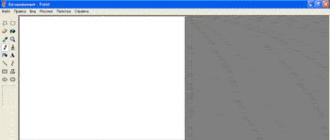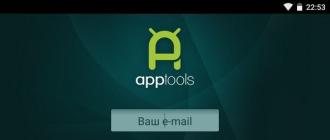С 1 января 2019 года вступил в силу новый ГОСТ 34.10-11.12, регулирующий процессы создания и проверки ключей электронной цифровой подписи (ЭЦП). На официальном сайте провайдера (https://www.cryptopro.ru/) стали доступны две новые версии плагина для браузера, адаптированные под новый ГОСТ. Если ЭЦП куплена раньше и срок ее действия еще не истек, то обновление плагина не обязательно. Для новых подписей необходимо скачать и настроить новый браузер плагин версии 2.0. под используемую ОС.
Установить криптопро браузер плагин просто: с официального сайта необходимо скачать плагин, после чего кликнуть на сохраненный файл и запустить автоматический процесс установки:
Когда установка завершится, нужно нажать «Ок» и перезапустить интернет-браузер. Без этого изменения не вступит в силу. Для полного завершения установки и подстройки процессов необходимо также перезагрузить ПК.
Процесс настройки
Дальнейшая настройка браузера зависит от используемой программы. Для IE дополнительные настройки не требуются, и сразу после установки и перезагрузки можно оценить корректность работы плагина. Для этого нужно в открывшейся форме разрешить операцию:

Если ошибок нет и установка прошла успешно, то система выдаст сообщение:

Проверка корректности работы плагина обязательна, т.к. без нее невозможно оценить готовность плагина к формированию ЭЦП.
Для браузера Firefox нужно скачать с официальной страницы расширение. После этого программа устанавливается на ПК:


Браузер перезапускают и проверяют настройку плагина в разделе «Дополнения».
Для работы с ЭЦП через Google Chrome браузер необходимо обновить до последней версии. В процессе загрузки плагина откроется окно, запрашивающее разрешение на установку:

Если требуется настройка расширения в ручном режиме, то плагин нужно скачать с официального интернет-магазина Chrome и нажать «Установить». Завершение установки происходит после перезапуска браузера. Данное расширение можно также использовать для работы с ЭЦП в любых браузерах, основанных на Chromium, в т.ч. Yandex-браузер и Opera.
Установка плагина на Unix
Работа с ЭЦП в системе Unix возможна с браузерами Firefox, Opera версии 35, Chromium, Chrome, а также Яндекс.
Предварительно необходимо установить провайдер CSP версии выше 4.0. Скачать его можно на официальном сайте (https://cryptopro.ru/products/csp). Также обязательна предварительная установка cprocsp-rdr-gui-gtk и удаление (если имеется) пакета пакета cprocsp-rdr-gui.
Далее нужно скачать и распаковать архив cades_linux_amd64.zip или cades_linux_ia32.zip. Затем пользователь устанавливает из данного архива пакеты cprocsp-pki-2.0.0-cades.rpm cprocsp-pki-2.0.0-plugin, а в пакетах для семейства ОС Debian предварительно необходимо провести конвертацию в формат deb. Обычно для этого задействуют утилиту alien.
Процесс настройки
Последующая настройка зависит от типа используемого ПО.
- запустить программу и дождаться уведомления о новом расширении;
- включить расширение;
- перезапустить Chrome.


Расширение в IE обычно начинает работу в автоматическом режиме и не требует действий по настройке со стороны пользователя.
Как работать с плагином
Для начала работы с расширением необходимо перейти на демо-страницу (https://www.cryptopro.ru/sites/default/files/products/cades/demopage/main.html) с одним из примеров ЭЦП (CAdES BES, XML и т.д.). Далее следуя подсказкам помощника страницы выбрать сертификат ЭЦП, ввести все необходимые данные и нажать «Продолжить».

После проверки данных расширение будет готово к работе.
Пример проверяющего наличие расширения кода
Чтобы активировать объекты расширения Browser plug-in, необходимо подключить файл cadesplugin_api.js к странице.
Через HTML это можно сделать так:
< language=»java»src=»cadesplugin_api.js»> < language=»java»>cadesplugin.then(function () { // код }, function(error) { // уведомление о системной ошибке });
Через JavaScript делают так:// Создание объектаcryptopro ЭЦП Browser plug-in varoStore =cadesplugin.CreateObject(«CAdESCOM.Store»); varoSigner =cadesplugin.CreateObject(«CAdESCOM.CPSigner»); var oPrivateKey =cadesplugin.CreateObject(«X509Enrollment.CX509PrivateKey»).
Согласно новому ГОСТу все владельцы ЭЦП обязаны использовать последнюю версию плагина, отвечающую требованиям безопасности ФСБ. Загрузка расширения на ОС Windows проходит в автоматическом режиме, а последующая настройка зависит от используемого браузера. Работа с расширением в системах Unix требует скачивания и распаковки архивов, подходящих под битность ОС. Последующая настройка схожа с ОС Windows. Перед началом работы с плагином необходимо через демо-страницу ввести данные пользователя и сертификата ЭЦП.
Криптографические операции, такие как создание электронной подписи или расшифрование файла, требуют доступа к ключам и личным данным пользователя (например, к хранилищу личных сертификатов). При выполнении таких операций веб-приложениями (при помощи КриптоПро ЭЦП Browser plug-in) плагин запрашивает разрешение пользователя на обращение к его ключам или личным данным.
Разрешение пользователя будет запрошено при активации объектов КриптоПро ЭЦП Browser plug-in.
Доверенные веб-узлы (например, находящиеся в интрасети организации) могут быть добавлены в список надежных веб-узлов. Веб-узлы из списка надежных узлов не будут запрашивать подтверждения пользователя при открытии хранилища сертификатов и операциях с закрытым ключом пользователя.
Управление списком надежных веб-узлов на Windows-платформах
Для управления списком надежных веб-узлов в КриптоПро ЭЦП Browser plug-in пользователь должен запустить Пуск -> Крипто-Про -> Настройки ЭЦП Browser plug-in . Данная страница входит в состав дистрибутива КриптоПро ЭЦП Browser plug-in.
Администратор компьютера или домена также может управлять списком надежных веб-узлов для всех пользователей через групповую политику. Настройка осуществляется в консоли групповых политик в разделе Конфигурация компьютера/Конфигурация пользователя -> Административные шаблоны -> Крипто-Про -> КриптоПро ЭЦП Browser plug-in . Администратору доступны следующие политики: Список доверенных узлов . Определяет адреса доверенных узлов. Веб-узлы, заданные через данную политику, считаются доверенными вдобавок к тем, которые пользователь добавляет самостоятельно через страницу настроек КриптоПро ЭЦП Browser plug-in.
Страница сохраняет под конкретного пользователя
HKEY_USERS\
Политика сохраняет в соответствующем разделе для политик:
HKEY_LOCAL_MACHINE\SOFTWARE\Policies\Crypto-Pro\CadesPlugin\TrustedSites
Управление списком надежных веб-узлов на Unix-платформах
Для управления списком надежных веб-узлов в КриптоПро ЭЦП Browser plug-in на Unix-платформах служит страница /etc/opt/cprocsp/trusted_sites.html, входящая в состав дистрибутива КриптоПро ЭЦП Browser plug-in.
Также, для просмотра списка надежных веб-узлов можно использовать команду:
/opt/cprocsp/sbin/
Для добавления веб-узлов (например, http://mytrustedsite и http://myothertrustedsite) в список надежных можно использовать команду:
/opt/cprocsp/sbin/
Для очистки списка надежных веб-узлов можно использовать команду:
/opt/cprocsp/sbin/
Добавление сайтов в список надежных-узлов для всех пользователей доступно используя комманду
/opt/cprocsp/sbin/
В данной статье рассмотрим быструю настройку работы Яндекс браузера для работы с электронной подписью. Ниже приведенные настройки будут работать в том случае, если ваш компьютер уже настроен для работы с электронной подписью:
- установлен криптопровайдер (КриптоПРО CSP или другой);
- установлен Личный сертификат;
- установлены корневые сертификаты Удостоверяющего центра, который выдал вам электронную подпись.
Внимание! В данной статье описан процесс настройки ТОЛЬКО для электронных подписей, выданных с использованием криптопровайдера КриптоПРО CSP и для аппаратных ключен (Рутокен ЭЦП, JaCarta ГОСТ и пр.). Если Ваша электронная подпись выдана с использованием иного криптопровайдера (например, Vipnet CSP, Lissi CSP и пр.) дальнейшие настройки могут повредить вашу операционную систему! Для настройки обратитесь в организацию, выдавшую вам электронную подпись!
Где взять Яндекс Браузер?
Скачать Браузер можно с официальной страницы разработчика:
https://browser.yandex.ru/
Процесс скачивания и установки описывать не будем, он достаточно прост и понятен.
Установка компонентов для работы с электронной подписью
Для работы с электронной подписью Вам потребуется установка компонентов:- КриптоПРО CSP;
- КриптоПРО ЭЦП Browser plugin;
- Плагин системы электронного правительства (нужен только для работы с сайтом Госуслуг и ЕСИА).
С 1 января 2019 года рекомендуемым к использованию является КриптоПРО CSP версии 4.0 и выше, поэтому мы рекомендуем использовать именно его.
.
Установка КриптоПРО CSP достаточно простая, с ней может справится любой пользователь - запустить скачанный файл и далее следовать мастеру установки.
Актуальную версию КриптоПРО ЭЦП Browser plugin можно скачать с сайта производителя по прямой ссылке:
https://www.cryptopro.ru/products/cades/plugin/get_2_0
Установка КриптоПРО ЭЦП Browser plugin также достаточно простая - запустить скачанный файл и следовать мастеру установки.
Также потребуется установить расширение для браузера, его можно установить по ссылке: https://chrome.google.com/webstore/detail/cryptopro-extension-for-c/. Как откроется страница нажмите "Установить", через пару секунд расширение установится.
Плагин системы электронного правительства можно скачать на странице загрузок:
https://ds-plugin.gosuslugi.ru/plugin/upload/Index.spr
При переходе по ссылке скачивание плагина начнется автоматически. Установка плагина также проста, дополнительной настройки не требует.
Для работы в Яндекс Браузер потребуется установка расширения. Для его установки необходимо открыть Яндекс Браузер и в нем открыть ссылку
https://chrome.google.com/webstore/detail/ifcplugin-extension/и нажать кнопку "Установить". Через пару секунд плагин должен установиться.
Выключаем лишнее
Вместе с некоторыми программами (например, Яндекс Браузер) могут установиться дополнительные программы, которые могут помешать нормальной работе с электронной подписью на некоторых сайтах.
Чтобы избежать проблем - рекомендуем удалить такие программы как Менеджер браузеров , Кнопка Яндекс на панели задач , Элементы Яндекс для Internet Explorer . Удаляются они штатными средствами MS Windows - через Панель управления - Программы и компоненты.
Включение настроек для работы с подписью
Включения настроек для работы с электронной подписью производится через меню браузера. Для этого выполним следующие действия:Откроем меню браузера (в правом верхнем углу браузера кнопка с тремя полосками) и выберем пункт меняю "Дополнения" как указано на рисунке или в адресной строке просто открываем страницу browser://tune.
В открывшемся окне с плагинами необходимо включить нужные нам плагины: КриптоПРО ЭЦП и Расширение для плагина Госуслуг (при необходимости).

После включения плагинов необходимо подключить возможность работы с защищенным соединением TLS по ГОСТ. Для этого заходим в настройки браузера и в разделе "Сеть" поставим галочку "Подключаться к сайтам, использующим шифрование по ГОСТ." Как указано на рисунках ниже.

После включения этих настроек можно без перезагрузки начинать работать с электронной подписью на нужном нам ресурсе.
Обращаем внимание! Для корректной работы защищенного соединения требуется отключать антивирус на время работы с подписью! Это необходимо при работе на сайта ФНС или на сайте ЕРУЗ (zakupki.gov.ru). А что касается знаменитого антивируса Касперского, то у него надо делать "Выход " (отключение не помогает)!
Обычно настройка Яндекс.Браузера для работы с электронной подписью занимает у наших специалистов 10-15 минут. Вы можете обратиться в нашу платную техническую поддержку за помощью . Стоимость настройки электронной подписи в Яндекс.Браузер обычно стоит 600 рублей!